ASSD - Ho(s)tel Management Software PMS 3
Bei diesem Plan handelt es sich um eine der wichtigsten Funktionen. Für die einzelnen Zimmer sehen Sie die Belegung nach Tagen.
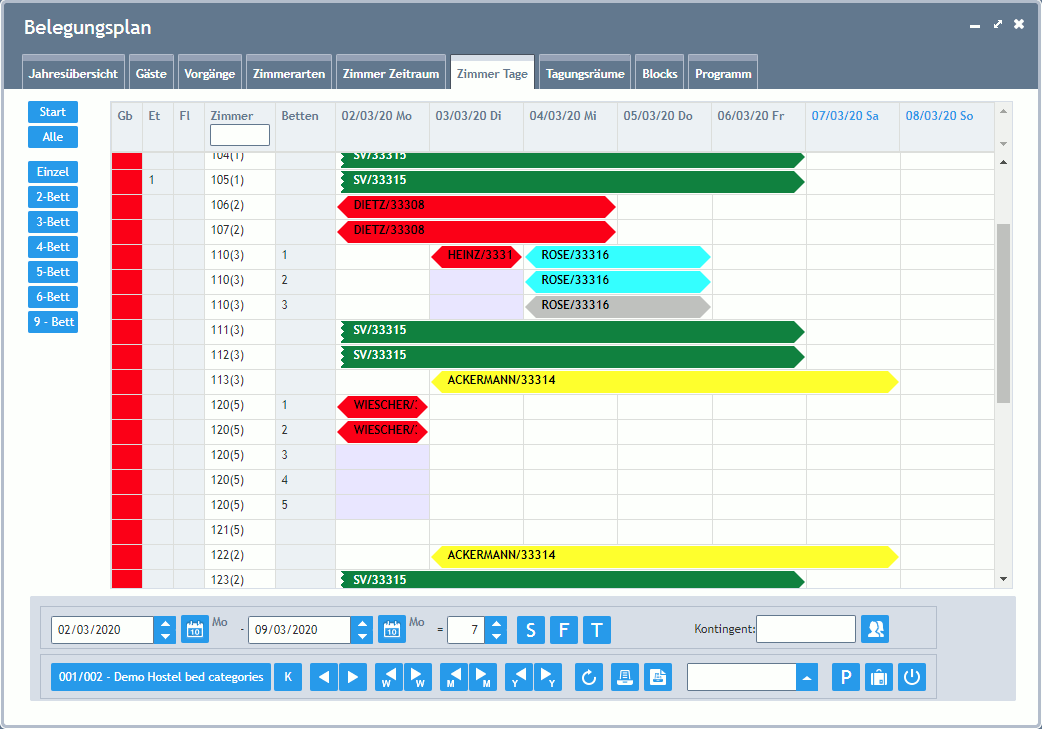
Besonders hervorzuheben ist, dass diese Übersicht sowohl auf der Ebene von Zimmern als auch auf der Ebene von einzelnen Betten funktioniert. Im ersteren Fall steht in einer Zeile nur ein Zimmer. Im zweiten Fall finden Sie in einer Zeile jeweils ein Bett eines Zimmers (Spalte "Bett"). Die beiden Möglichkeiten können fest ausgewählt werden (z.B. für Hotels die Zimmer-Variante). Außerdem kann die Auswahl nach der Belegung des entsprechenden Zimmers automatisch erfolgen: ist das Zimmer ganz frei oder immer nur durch einen Gast im gesamten Zeitraum gebucht, so erscheint es nur in einer Zeile, andernfalls wird jedes Bett angezeigt. Im Fall einer Überbelegung erscheint neben der Bettnummer ein Sternchen. Dieses "Notbett" wird an anderen Tagen grau hinterlegt, damit es als nicht verfügbar erkennbar ist.
Maximaler Zeitraum: Diese Übersicht kann maximal 31 Nächte anzeigen. Die Spaltenbreite passt sich automatisch an.
Anzeige der Zimmerbelegung:
Gebäude, Etage, Flur
Es gibt Filterfunktionen für den Zimmerplan, welche auf Gebäude, Etage und Flur angewendet werden können. Über einen linken Mausklick auf eine der Überschriften Gebäude, Etage oder Flur wird hierzu ein kleines Popup Fenster angezeigt.
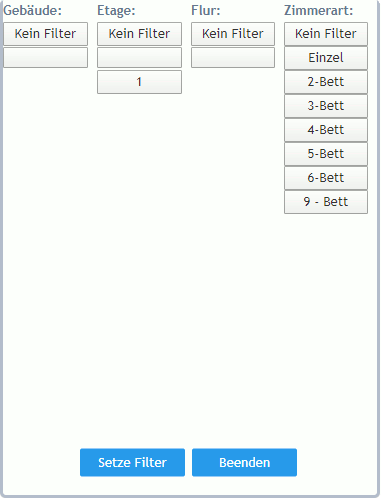
Bestätigen Sie Ihre Auswahl mit "Setze Filter".
Zimmernummer mit Bettenzahl: Sie können die Zimmer zur besseren Unterscheidung durch eine Einstellung im Zimmerstamm auch farblich hinterlegen. Außerdem können dort erlaubte Zusatzbetten eingetragen werden. Diese werden nach der Bettenzahl mit "+" dargestellt.
Bett: Ist diese Spalte leer, bezieht sich eine Zeile auf ein ganzes Zimmer. Ist diese Spalte mit einer Bettnummer gefüllt, entspricht die Zeile genau diesem Bett. Befindet sich neben der Bettnummer ein "*", so handelt es sich um eine Überbelegung (ggf. erscheint eine Warnmeldung).
Liste der Tage: In der Überschrift wird das Datum, der Wochentag und ggf. eine Kennzeichnung von Ferien oder Feiertagen angezeigt. Wochenenden werden in blau dargestellt. Der aktuelle Tag ist in orangener Schrift. Es ist ebenfalls möglich eine mehrzeilige Information in die Kopfzeile unter das Datum einzufügen: Klicken Sie auf die Kopfzeile und geben Sie den gewünschten Text ein. Die Höhe der Kopfzeile kann jederzeit angepasst werden.
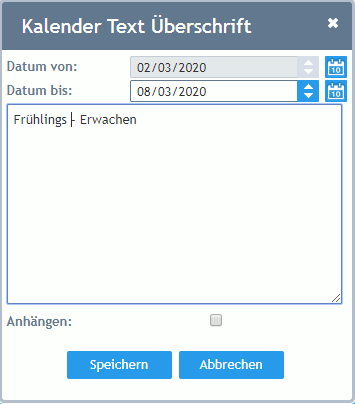
Spalten für die Belegung:
Belegte Zimmer und Betten werden mit dem Namen des Gastes (Matchcode) und der Registriernummer (die Spalte kann verbreitert werden) angezeigt. Kontingente beginnen mit der Gastnummer. Die Farbe richtet sich nach der Reservierung (z.B. nach Gastart bzw. Reservierungsart oder nach dem Geschlecht (unten Button "F")). Sogenannte Füllbetten werden in hellgrau angezeigt.
Ist noch eine Rechnung offen, so wird der Gast in Fettschrift dargestellt. Hat er bereits eingecheckt, so ist sein Name unterstrichen. Nach dem Auschecken wird der Name durchgestrichen.
Zimmerbelegungen können direkt im Plan mit der Maus verschoben werden, sofern das Zimmer nicht fix zugeordnet ist (Drag and Drop). Bitte beachten Sie, dass Sie keine einzelnen Gäste innerhalb eines Zimmers verschieben können (hierzu rufen Sie ggf. die Zimmerbelegung auf). Soll ein Zimmer getauscht werden (beide belegt), so schieben Sie die erste Belegung auf die zweite und danach die zweite auf das nunmehr freie Zimmer. Bitte beachten Sie, dass Gäste, die bereits eingecheckt haben nicht mehr verschoben werden können. In diesem Fall gehen Sie bitte wie folgt vor:
Wechselt der Gast während des Aufenthalts das Zimmer, so kann dies direkt im Plan mit wenigen Mausklicks erfolgen. Sie klicken mit der rechten Maustaste auf den Gast und wählen damit Zimmer und Tag. Im nun erscheinenden Menü wählen Sie ganz unten "Reservierung teilen". Nun erscheint im Plan vor dem Namen eine 2 (intern wurde ein neuer Pfad angelegt). Nun kann der Gast ab diesem Tag mit der Maus in ein anderes Zimmer verschoben werden. Eine so geteilte Reservierung kann ebenfalls mit der rechten Maustaste und dem Menüpunkt "Verbinden" wieder zusammengeführt werden (betrifft alle Zimmer).
Freie Zimmer und Betten enthalten keinen Namen. Entweder werden die Zimmer abwechselnd weiß und hellgrün dargestellt oder einzelne freie Betten werden farblich nach Geschlecht dargestellt (rot - weiblich, blau - männlich, grün - gemischt) und ganze Zimmer in weiß. Durch Klicken auf ein freies Zimmer oder durch Ziehen mit der Maus (Drag and Drop) wird die Schnellreservierung gestartet.
Gesperrte Zimmer und Betten werden in dunkelgrau oder schwarz angezeigt.
Aufruf Reservierung: Durch Klicken auf den Namen des Gastes rufen Sie die Reservierung dieses Gastes auf.
Filter: Mit einem Filter am linken Bildschirmrand können Sie direkt Ihre Zimmerkategorien (Zimmerarten) ansteuern. Es werden dann nur die Zimmer der gewählten Kategorie angezeigt. Der Button "Start" zeigt dann wieder alle Zimmer von Beginn an, der Button "Alle" sortiert alle Zimmer wieder ein, wobei die Anzeige beim aktuellen Zimmer verbleibt.
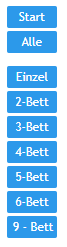
Suche nach Zimmernummer: In der Suchleiste in der Überschrift der Spalte Zimmer kann direkt eine Zimmernummer eingegeben werden. Bei Eingabe springt der Plan zu diesem Zimmer und zeigt es ganz oben an.
Geschlechtszuordnung: Mit einem rechten Mausklick auf einen leeren Raum können Geschlechter zugeordnet werden.
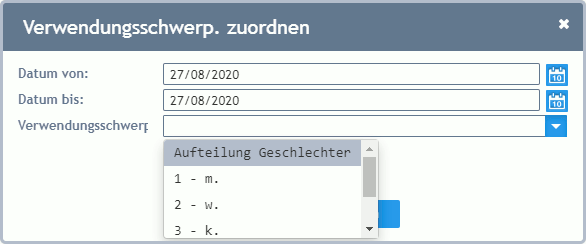
Button Sortierung (S): Der linke Button erlaubt es Ihnen, die Reihenfolge der Anzeige einzustellen: nach Gebäude, nach Zimmernummer, freie Zimmer (Suche nach freien Betten - berücksichtigt Nächte am unteren Bildschirmrand), Bettenzahl, Name/Matchcode (Suche für Check In).
Button Farbe (F): Der mittlere Button erlaubt die Umschaltung der Farbe: nach Reservierung oder nach Geschlecht.
Button Typ der Liste (T): Der rechte Button erlaubt die Umschaltung des Listtyps: Anzeige Zimmer, Anzeige Betten oder automatisch nach Belegung mit und ohne Berücksichtigung von Füllbetten.
Button automatische Zimmerbelegung (Zauberstab): Im Zimmerbelegungsplan kann für alle noch nicht belegten Reservierungen auf einmal die Zimmerzuordnung automatisch per Mausklick erfolgen (Warnmeldung Zimmerbelegung nicht komplett). Auch die Abholung von Internet-Buchungen kann so eingerichtetz werden, dass automatisch Zimmer zugeordnet werden (Vorlage unter Stammdaten Internet-Buchungsschnittstelle hinterlegen).
Button Preise (P):
Dieser Button zeigt Betten-/Zimmerpreise für jedes Bett/Zimmer an. Die entsprechenden Artikel werden unter "Stammdaten / Zimmer", Tab Eingabebild 2, Feld "Rack-Rate" eingestellt. Zusätzlich kann ein Preis pro Tag in der Kopfzeile z.B. für Gruppen angezeigt werden. Die Höhe der Kopfzeile kann jederzeit angepasst werden.